1.电脑端登录
1.1.浏览器要求
推荐浏览器
Chrome浏览器
360安全浏览器极速模式
Safari浏览器
1.2.登录
在浏览器中输入一网通办地址https://ywtb.hzu.edu.cn,使用统一认证账号密码登录。
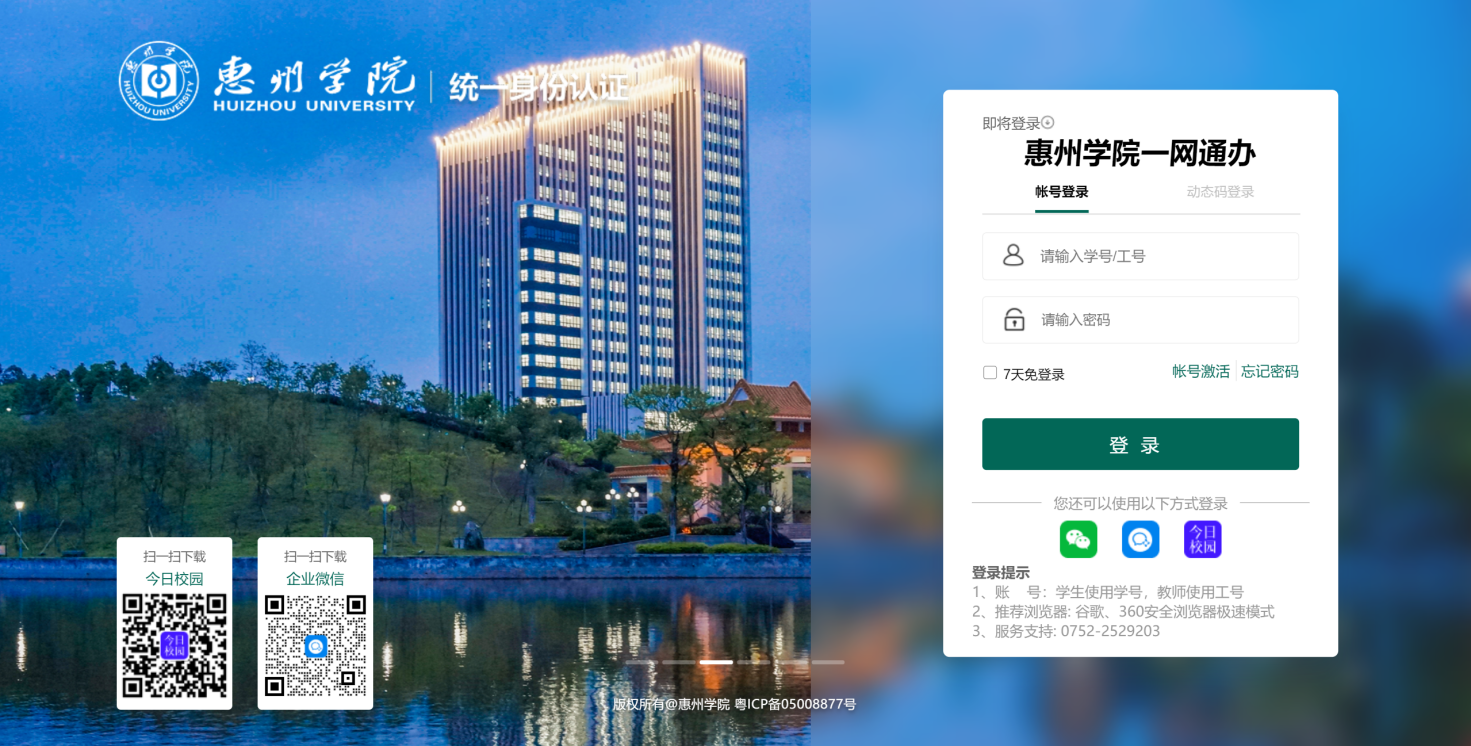
2.电脑端操作指南
用户登录成功后,可以看到“首页、办事大厅、个人中心、全部服务”等页面。
2.1.首页
2.1.1.页面介绍
用户登录后默认进入“首页”。
首页包含“搜索、系统直通车、推荐服务、热门服务、新闻、通知、链接导航”等内容。
2.1.2.操作指南
2.1.2.1.搜索
一网通办提供了针对站内的全局搜索功能,用户可以通过关键字搜索到关于服务事项、服务应用全面的信息。
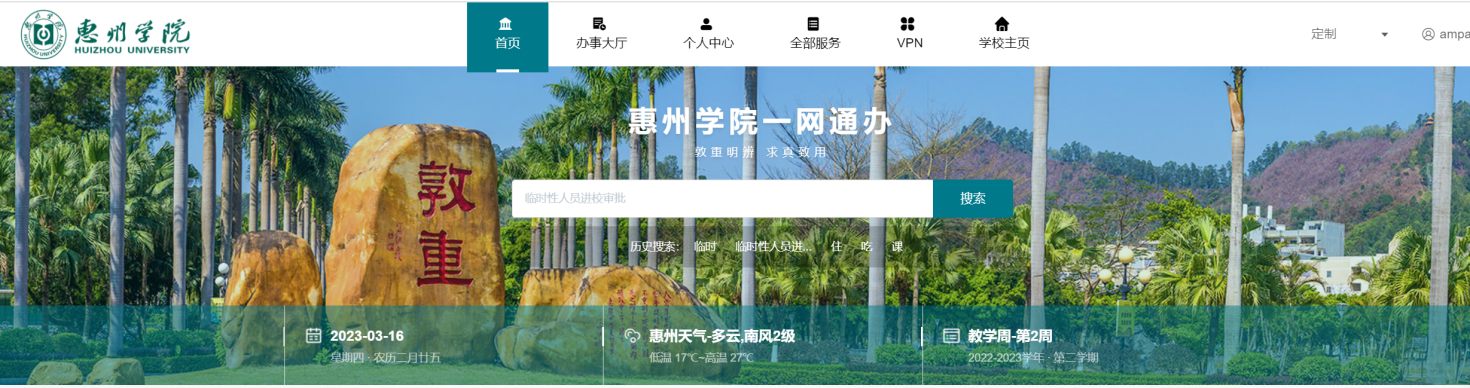
通过不同分类组合形成的卡片,点击不同页签查看不同通知列表。
2.1.2.2.系统直通车
校内常用系统,用户能够点击快速直接进入。
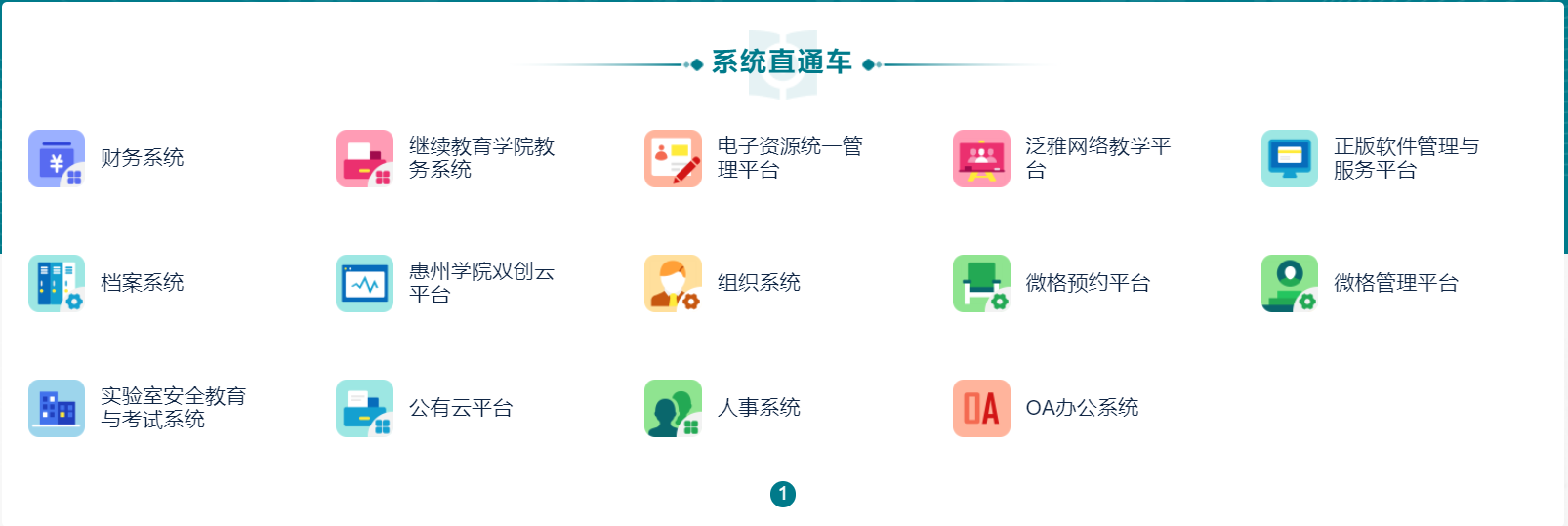
2.1.2.3.推荐服务
展示推荐的服务列表。
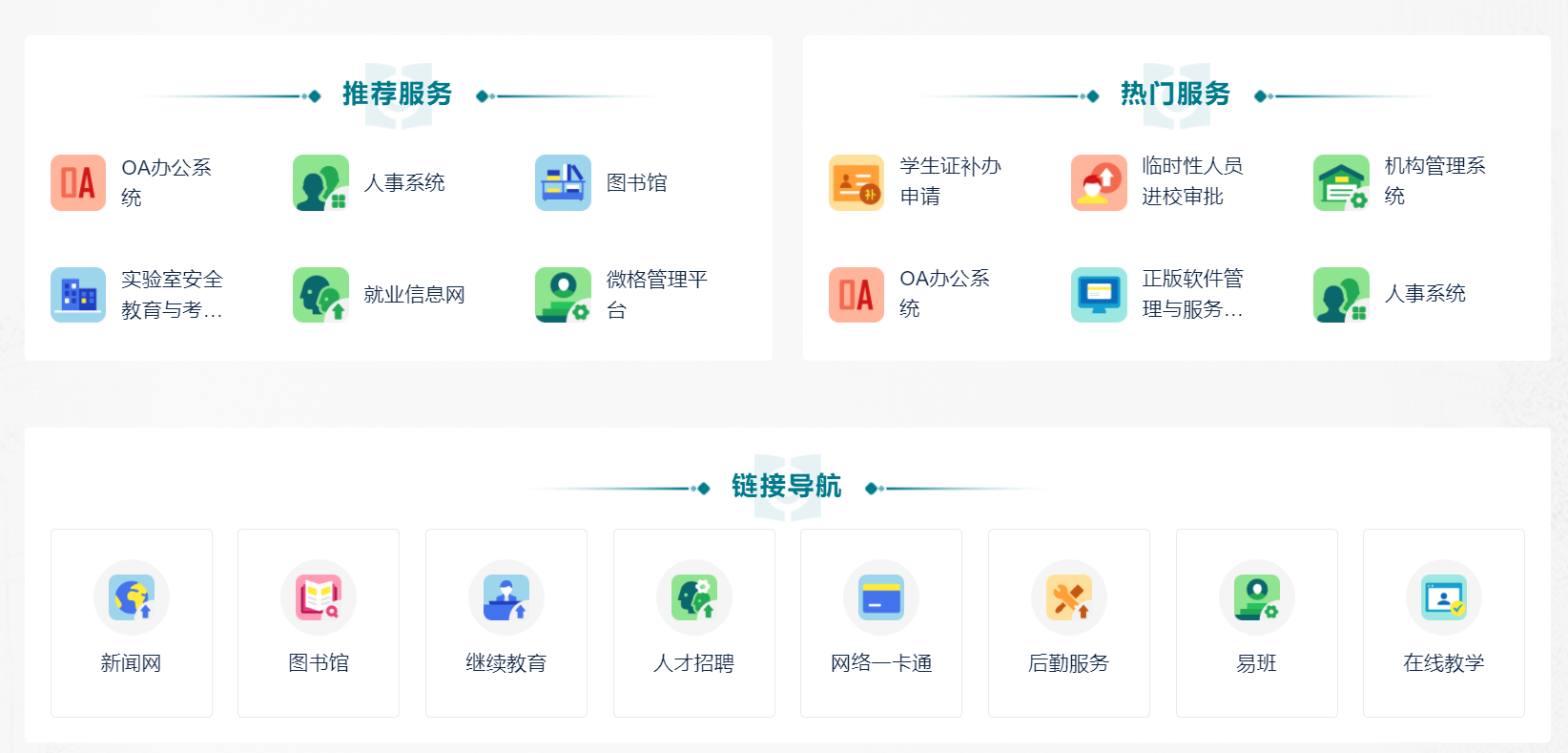
2.1.2.4.热门服务
展示热门的服务列表。
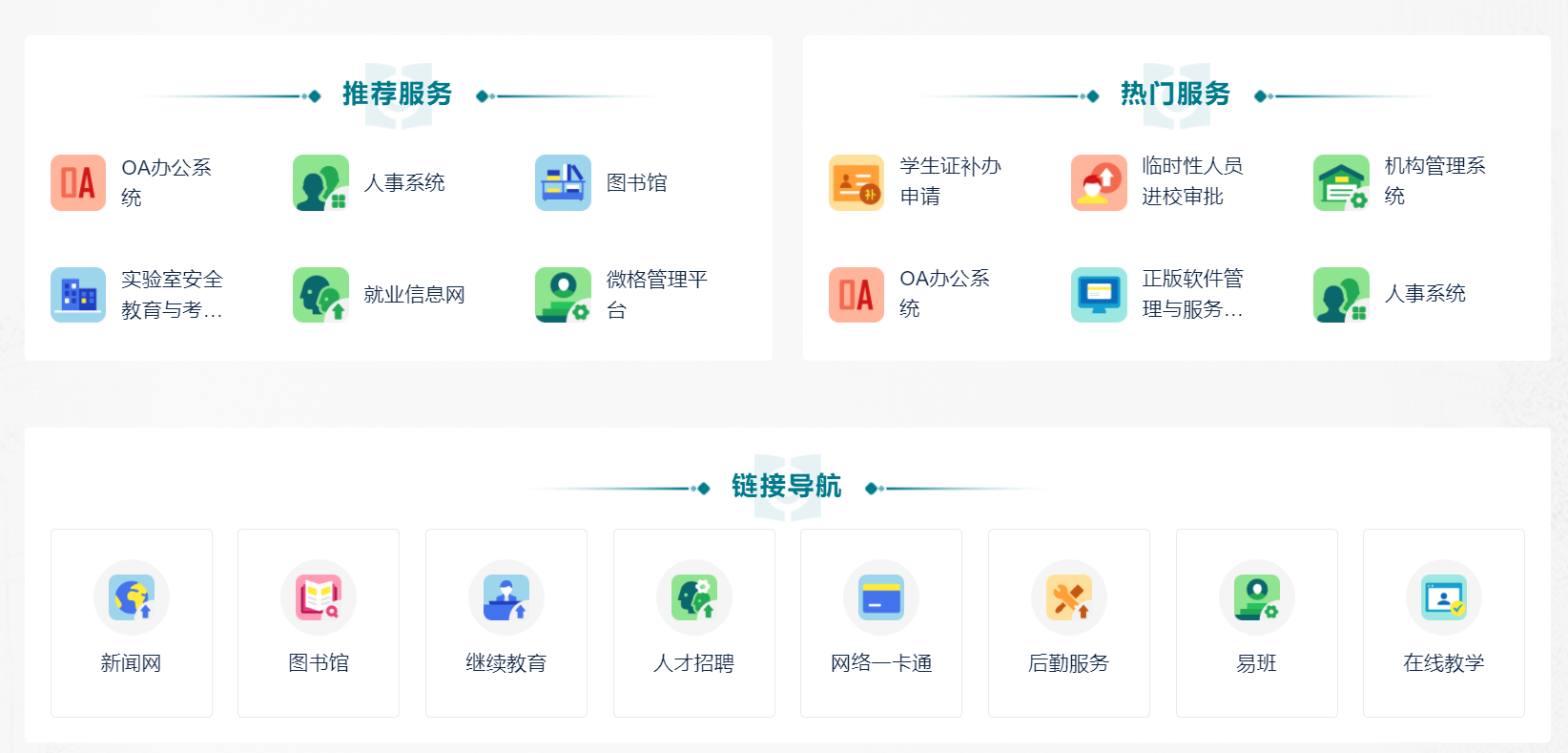
2.1.2.5.链接导航
展示部门网站、公共资源网站。
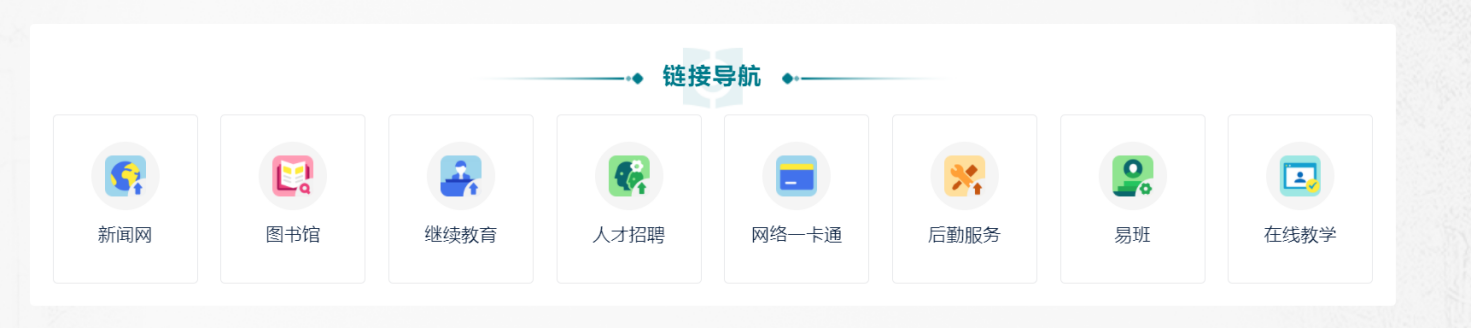
2.2.办事大厅
2.2.1.页面介绍
用户登录后,点击顶部“办事大厅”即可进入此页面进行浏览使用。
办事大厅提供一站式办事事项,包括线上、线下服务事项。已入驻部门有校办、网络与信息中心、学生处、保卫处室等部门,后续将入住更多部门。
2.2.2.操作指南
2.2.2.1.热门事项
展示热门事项。
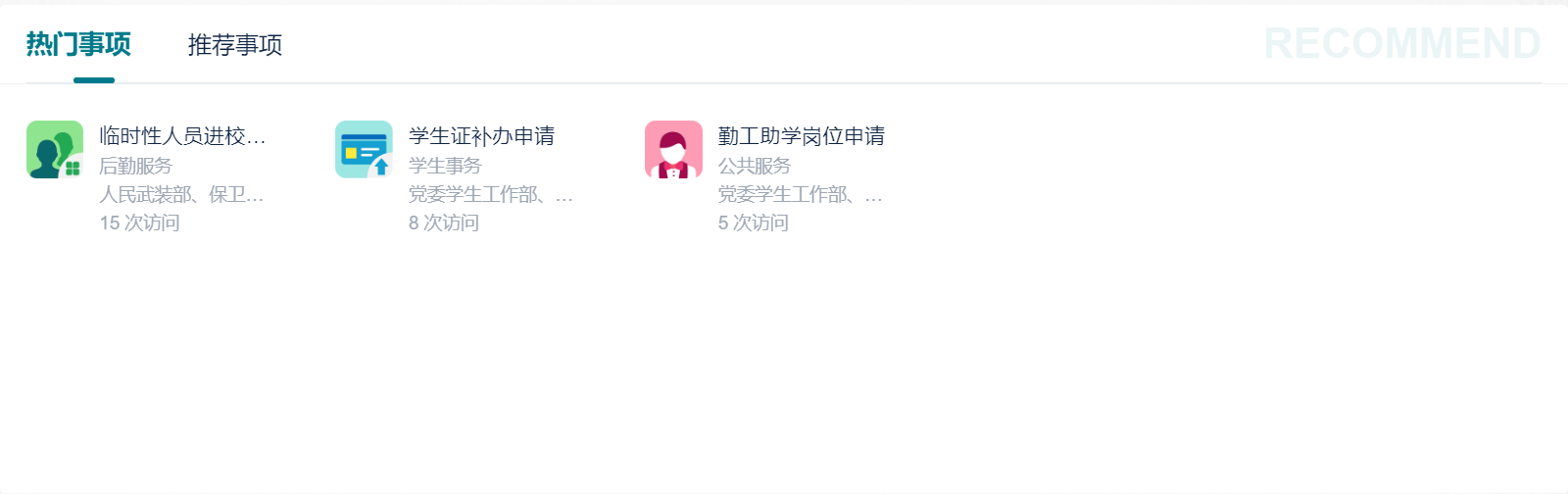
2.2.2.2.推荐事项
展示推荐事项
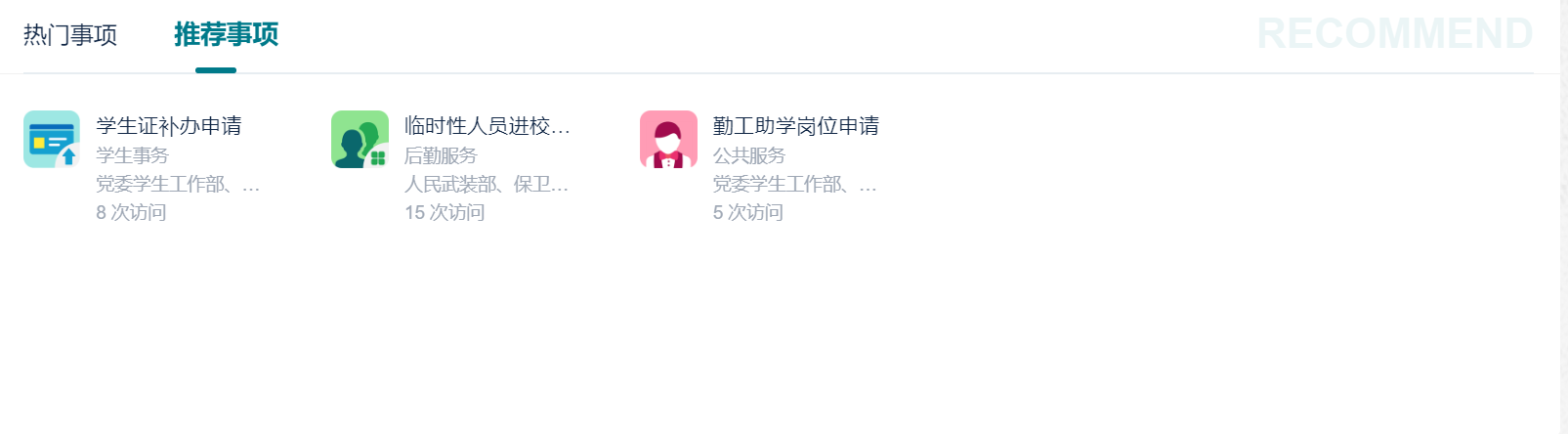
2.2.2.3.事项导航
包含按照部门和主题分类,点击某个导航内容可以进入下一级页面查看更多的内容。
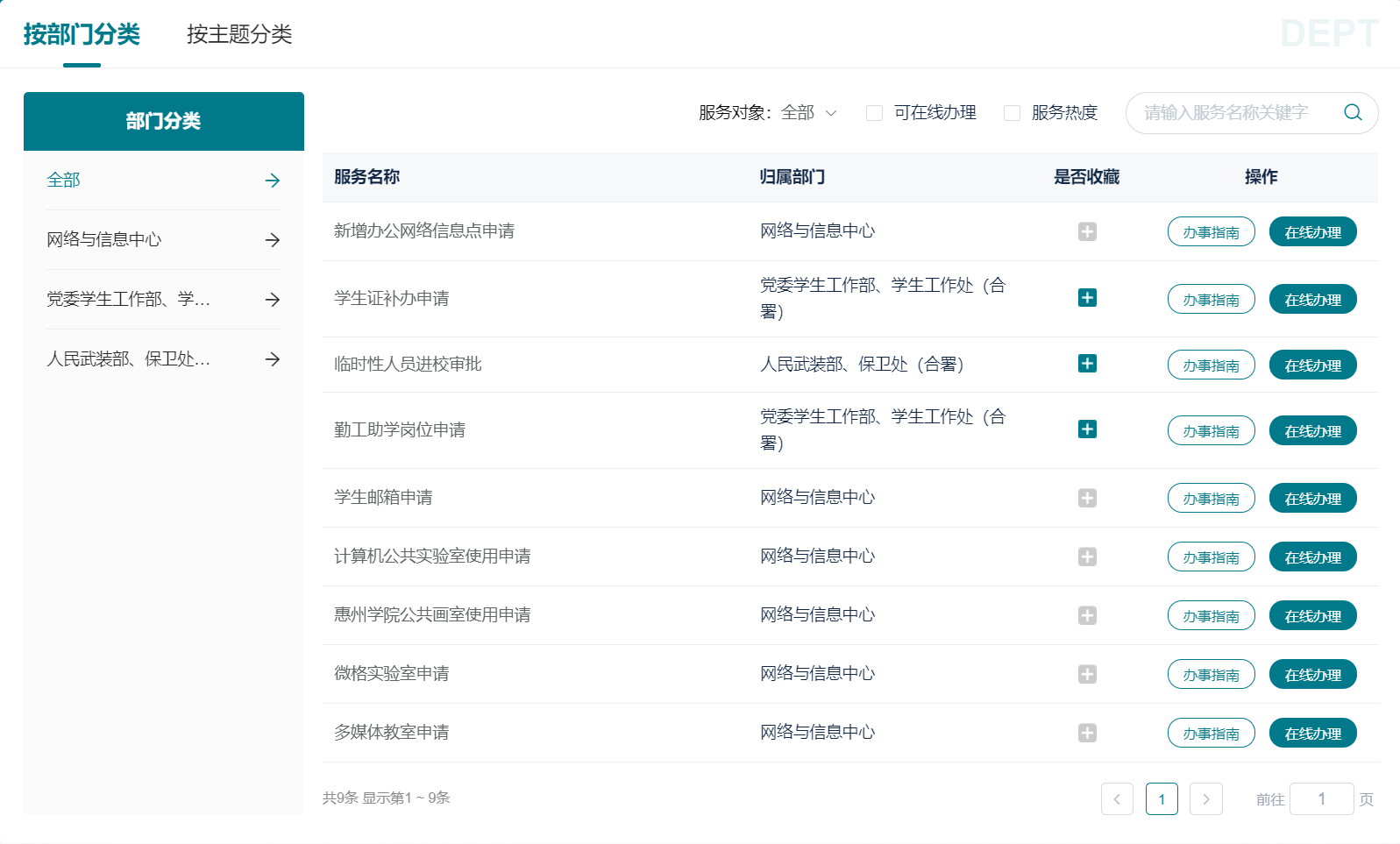
2.3.个人中心
2.3.1.页面介绍
用户登录后,点击顶部“个人中心”即可进入此页面进行浏览使用。
页面包含“个人事务”、“收藏事项”、“收藏服务”、“最近使用事项”、“最近使用服务”、“待办任务”等与登录人相关的内容。
2.4.个人事务
个人数据卡片数据来源于第三方系统的数据集成,可用于校内邮箱、图书借阅、一卡通等内容的提醒。
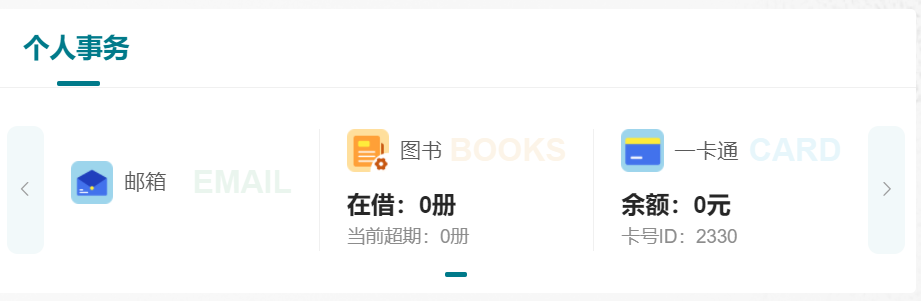
2.5.全部服务
2.5.1.页面介绍
该页面为全校所有应用列表集合,用户可在该页面针对所有应用进行查找,也可根据服务类别进行筛选。

